Introducción
Cuando configure conectores en Bizagi, puede utilizar varias funcionalidades para el control de errores y diagnóstico.
Una de estas funcionalidades es el uso de trazas cuando detecte que hay un problema con la ejecución del conector y desee traer información adicional.
Trazas para Conectores
Cuando esté depurando la ejecución de un conector (en ambientes de Desarrollo) o cuando quiera conocer detalles adicionales sobre la ejecución fallida de los mismos, usted puede prender las trazas de Conectores externos.
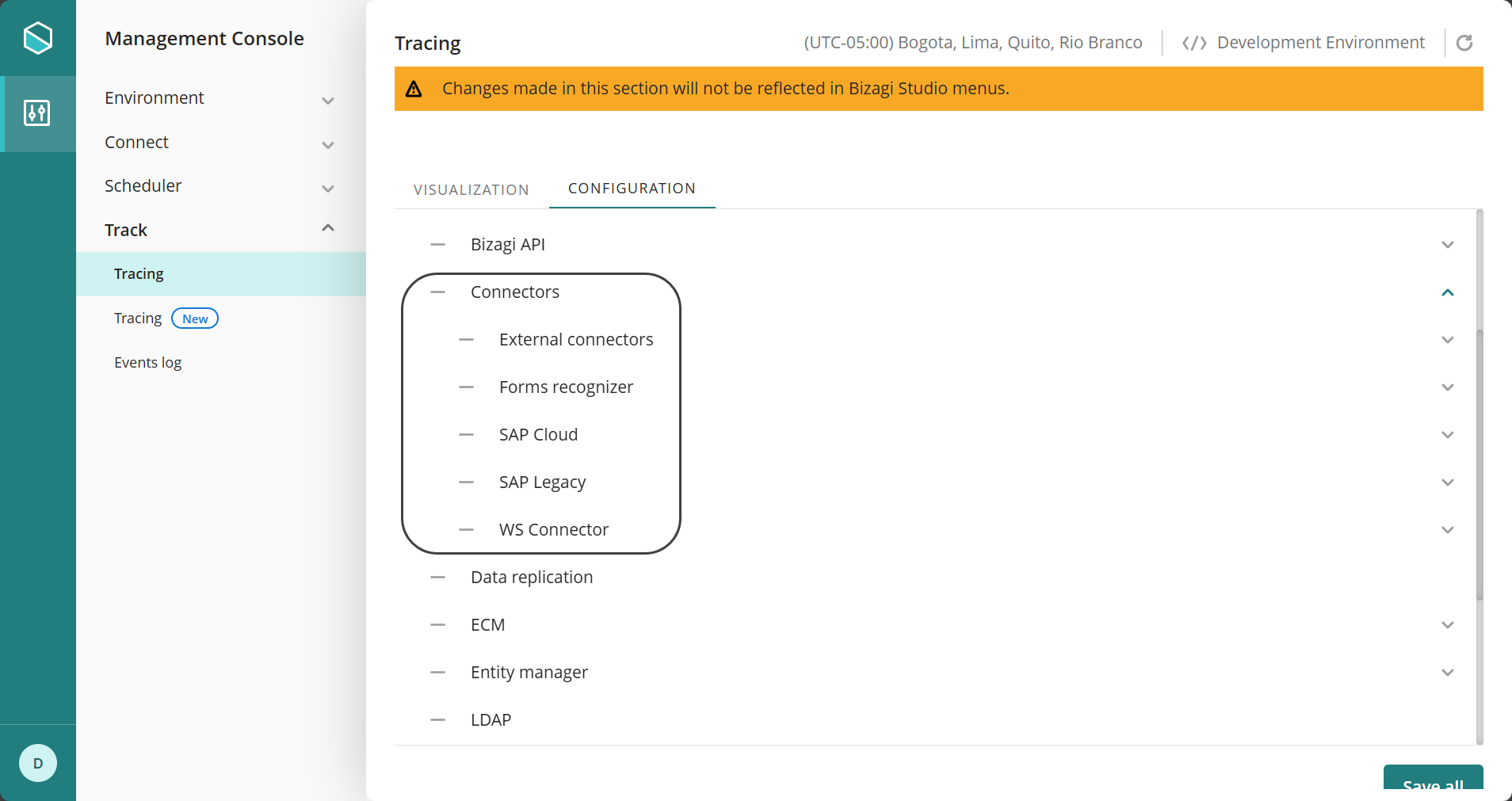
Haga clic en el símbolo de guión (-) para elegir el nivel de detalle que desea aplicar a esta traza. Puedes elegir entre:
•Ninguno
•Información
•Advertencia
•Error
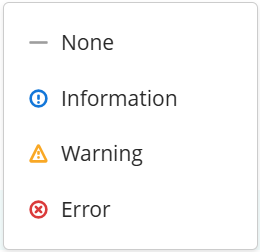
A través de las opciones de rastreo, habilite el rastreo para Conectores.
En el Management Console: Vaya a la categoría Seguimiento y ábrala para ver más opciones. Haga clic en Rastreo. Busque la pestaña Visualización y en la lista desplegable Categoría, haga clic en Conectores.
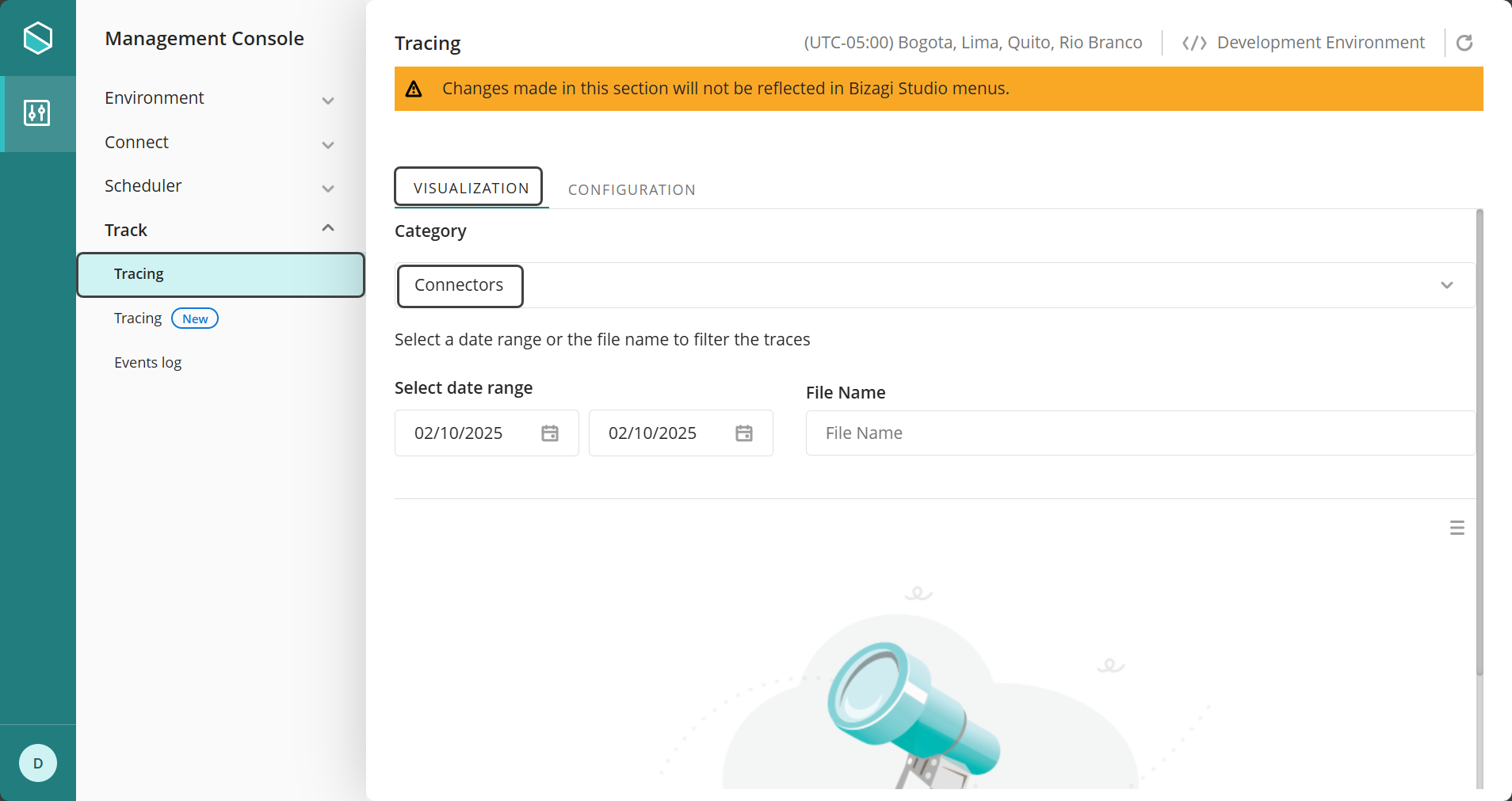
Aparecerá una lista donde puede ver todos los archivos generados.
|
Tenga en cuenta que las trazas para conectores pueden ser habilitados en cualquier momento. pero es altamente recomendado habilitarlos temporalmente solo cuando se necesite (y posteriormente deshabilitarlos). Los cambios en esta configuración pueden requerir reiniciar los servicios Bizagi de su servidor. |
Habilitar estas trazas es útil para rastrear, después de un error, el punto exacto donde sucedió dicho error. Hay cinco puntos donde se registra el detalle y usted puede diagnosticar si hay un problema en la ejecución de su conector o cuándo se aplicaron las transformaciones de la información.
Tipos de trazas
Los siguientes trazas son registrados como se detalla en la siguiente tabla.
Orden cronológico |
Tipo de Traza |
Descripción |
|---|---|---|
1 |
Entradas |
Deja un archivo JSON con las entradas enviadas al conector antes de la ejecución de su lógica. Su nombre tiene la siguiente convención: [Fecha_y_Hora]_[identificador_caso]_IN0_[Nombre_Conector]_[Nombre_acción].json Tenga en cuenta que la fecha y hora es yyyyMMddHHmmss. |
2 |
Entradas transformadas |
Deja un archivo JSON con las entradas enviadas al conector después de la ejecución de su lógica. Su nombre tiene la siguiente convención: [Fecha_y_Hora]_[identificador_caso]_IN1_[Nombre_Conector]_[Nombre_acción].json Tenga en cuenta que la fecha y hora es yyyyMMddHHmmss. |
3 |
Salidas |
Deja un archivo JSON con las salidas recibidas desde el sistema externo antes de cualquier transformación hecha por Bizagi. Su nombre tiene la siguiente convención: [Fecha_y_Hora]_[identificador_caso]_OU0_[Nombre_Conector]_[Nombre_acción].json Tenga en cuenta que la fecha y hora es yyyyMMddHHmmss. |
4 |
Salidas transformadas |
Deja un archivo JSON con las salidas recibidas desde el sistema externo después de todas las transformaciones hechas por Bizagi. Su nombre tiene la siguiente convención: [Fecha_y_Hora]_[identificador_caso]_OU1_[Nombre_Conector]_[Nombre_acción].json Tenga en cuenta que la fecha y hora es yyyyMMddHHmmss. |
5 |
Lógica del conector |
Deja cuatro archivos .log: Logs del Conector •[Nombre_Conector].[Nombre_Conector].log almacena todos los comandos LOG encontrados durante la ejecución de la lógica del conector. Más información sobre estos comandos referirse a la dcumentación de API de Bizagi para conectores. Logs del servicio •bz-facade.log almacena el historial de métodos invocados por el servicio de conector. •facade-exceptions.log Almacena los errores provocados por funciones asíncronas. Por ejemplo, error en la devolución de llamada de una solicitud REST. •[Nombre_Conector]-bz-ctrl.log almacena los registros del controlador de servicio del conector. Tenga en cuenta que la fecha y hora es yyyyMMddHHmm. |
Medida adicional orientada al control de errores
Es altamente recomendado que también defina el tiempo esperado del servicio, de tal forma que pueda asignar: un tiempo de espera para el servicio y un umbral para el registro.
Estas propiedades pueden ser configuradas en las propiedades de la interfaz específica:
•El parámetro del umbral para el registro de las interfaces deja un registro para alertarlo sobre aquellas interfaces cuya invocación está tardando más de lo esperado (más de lo usual). De esta forma, usted puede realizar diagnósticos tempranos en su servicio web y en cualquier variable adicional que afecte el desempeño.
•El timeout lanzado en la invocación de un servicio es debido a que éste se está demorando más tiempo del tiempo de espera definido.
Para un servicio invocado desde una actividad asíncrona, la definición del tiempo de espera se toma del menor tiempo entre la propiedad de tiempo de espera configurada en la tarea asíncrona y la de la interfaz especifica (a través de administración de interfaces en el módulo de sistemas).
¿Cómo rastrear su conector?
Con los siguientes pasos, vamos a ilustrar cómo utilizar el rastreo de invocación de interfaces para detectar y diagnosticar problemas en invocaciones de conectores.
Detecte el error
Como práctica más común, usted puede encontrar que su conector es invocado desde una actividad asíncrona.
Si la invocación falla, se pueden ver errores adicionales desde el menú Admin, en la opción Consola de actividades asíncronas.
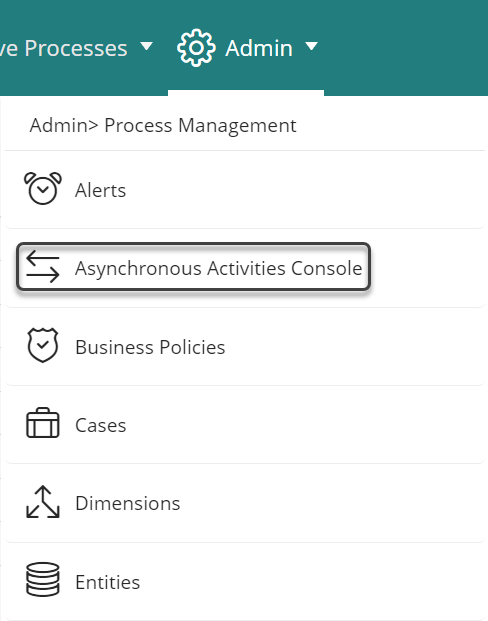
Last Updated 5/16/2025 11:06:16 AM